
现代的手机,已经成为我们最亲密的“伙伴”。自从手机拍照性能提升后,手机已经完全取代了简单的卡片相机,而且与入门级“单反”相机发起了挑战。在我们日常中,随手拍照已经成为了大多数人的“习惯”,看见美景拍一下,看见美事儿拍一下,甚至发生纠纷也要当场取证……如此这般,手机中存储了大量照片,如果不做好备份,丢失了这些“生活瞬间”岂不是太过可惜!
飞牛NAS作为存储设备,自然配备了手机相册备份的功能,今天我们就看看具体的使用方法。
一、相册安装应用进入飞牛桌面→应用中心→相册→安装

此时fnOS开始下载安装包

安装过程中,需要指定相册的存储位置

单击确定开始安装
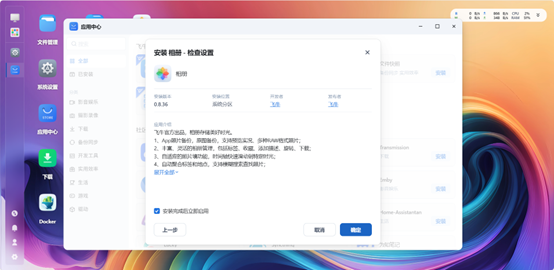
安装中……

正在启用

安装完成,打开相册应用
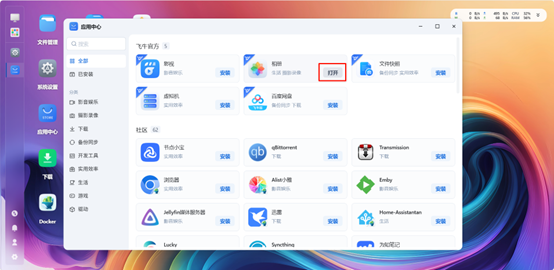
此时浏览器打开新窗口,进入了相册应用,地址栏变为:http://飞牛NASIP地址:5666/p
 二、手机开启自动备份
二、手机开启自动备份其实,安装这个应用,也可以在手机飞牛APP中进行。安装完毕在手机APP中的主页面里,点击“相册”进入
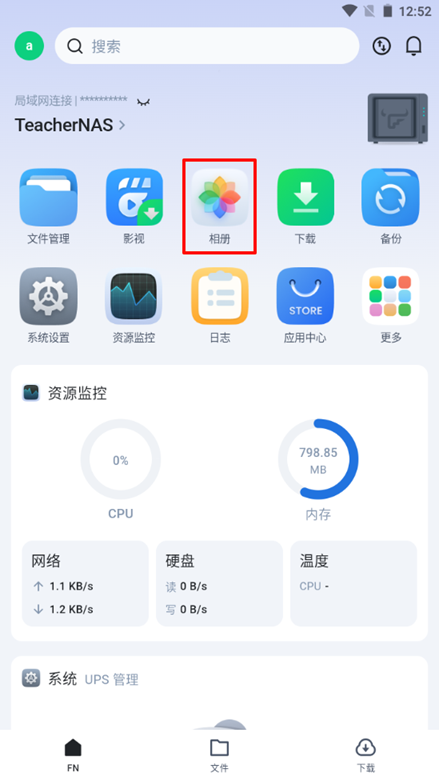
此时还未开启自动备份,因此需要单击“开始备份”进行设置

在备份设置中,有很多可选参数,不过没有特殊需要,我们一般可以不改动,直接打开备份开关即可。

打开自动备份时,手机系统会提示需要照片、媒体的访问权限,这里自然是允许

然后自动备份的开关就打开了,APP立刻开始备份手机相册
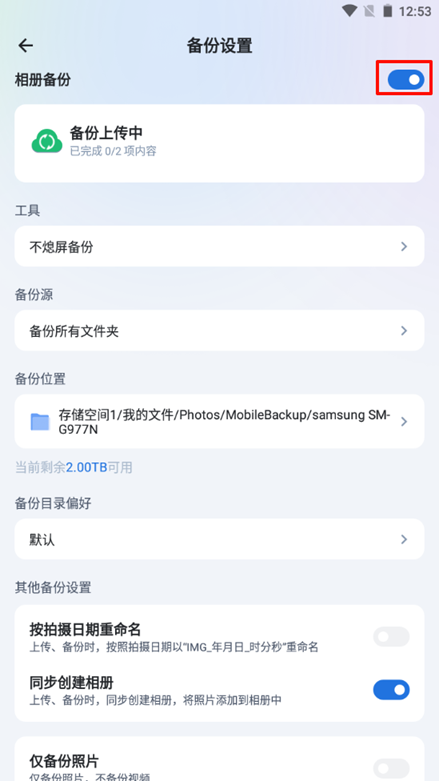 三、开始备份
三、开始备份打开手机APP后,一旦发现有新照片,APP就会自动向NAS备份。

备份的速度取决于新照片数量及网速。建议每天都备份一次,这样速度会很快的。
备份完成后,进入NAS的相册应用,就能看到从手机备份过来的照片了。
 四、照片检索
四、照片检索照片多了以后,查找起来会很麻烦,不过飞牛NAS内置的检索功能还是比较强大的。下图展示的是安装拍照地点的检索。
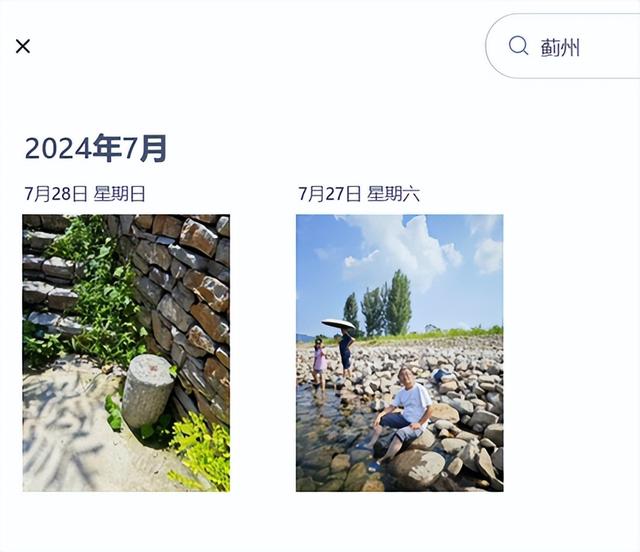
可以看到上面两张照片都是我在天津蓟州拍摄的。

这是在天津市红桥区拍的照片

点击照片放大预览,单开“详细”内容,可以看到图片定位信息确实为红桥区。
除了这些关键字检索外,可以点开搜索框末尾右起第二个图标,进入高级搜索。

飞牛NAS中的照片应用是支持AI的,下图是在检索无果后,提示让使用“以文搜图”,这就是更高级的AI搜图了。

进入AI搜图很简单,除了安装上面的提示单击“以文搜图”进入外,还可以在搜索框末尾右起第一个图标,单击进入。

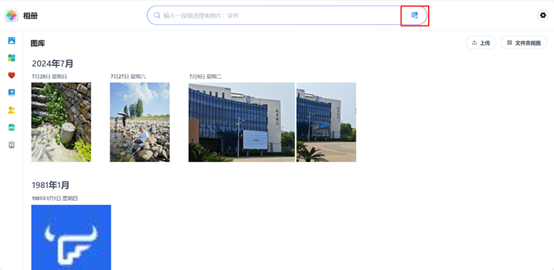
但是如果首次启用“相册”APP后,我们立刻进行AI搜索,就会报错:
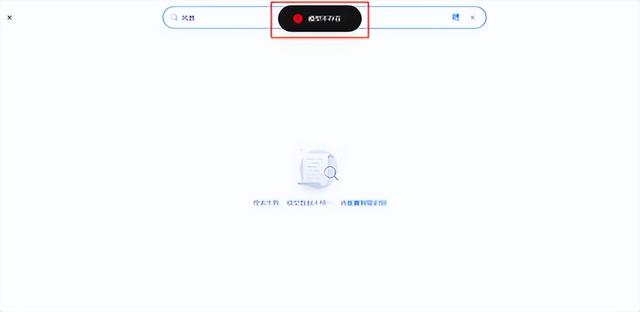 五、AI搜图设置
五、AI搜图设置进入相册应用→窗体右侧“齿轮”图标→AI相册设置
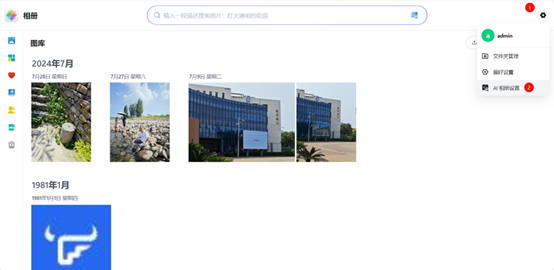
这里需要配置AI模型,默认飞牛NAS是没有安装的,需要我们手工下载模型后再选择。
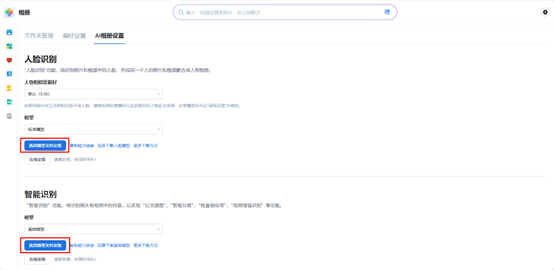
下载模型的方式很多,如:磁力、迅雷、在线,更多方式会跳转到飞牛官网的说明页。
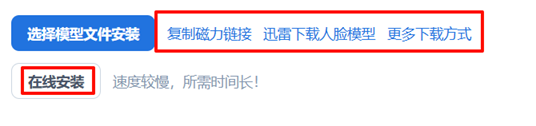
下面是在线安装,速度很慢,不建议这样安装。

我们以“智能识别”的基础模型为例,用迅雷进行下载。PC上安装好迅雷后,单击页面中“迅雷下载基础模型”链接后,迅雷弹出,开始下载。
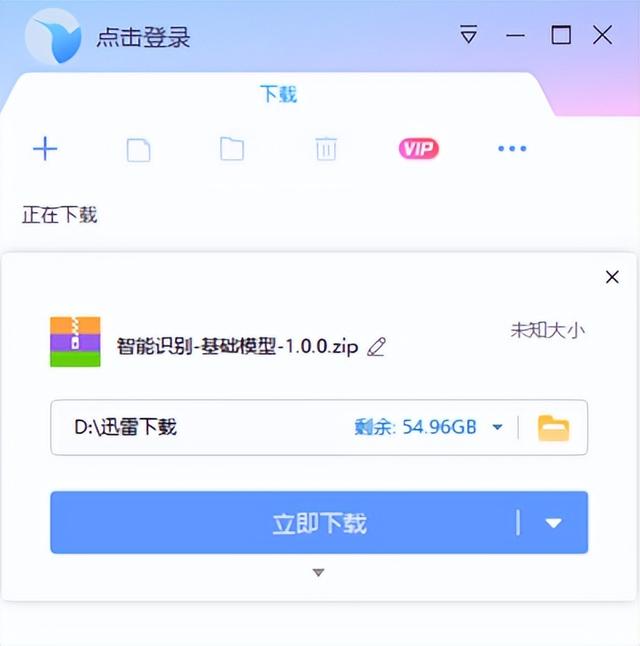
下载完成后,我们需要将模型上传的NAS中:
NAS→文件管理→我的文件→新建一个“图库模型”(可自行起名)文件夹→上传模型→打开

其实在飞牛NAS中也有“下载”应用,也可以用来下载模型。
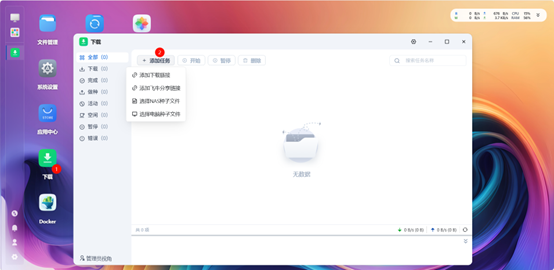
上传完毕后,我们在相册应用中进行设置:
相册→设置→AI相册设置→智能识别→选择模型文件安装→选择上面文件夹中上传的模型压缩包→选择
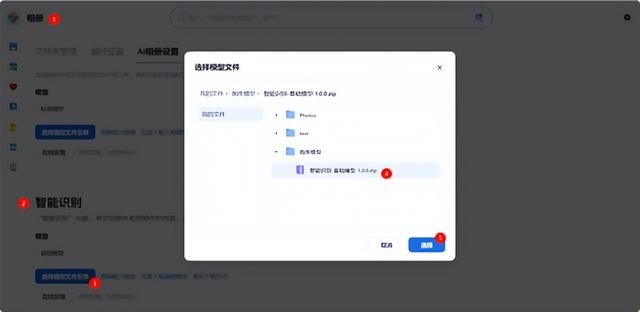
人脸识别模型库也是如此操作,这里不再赘述。
六、AI搜图测试回到相册首页→单击搜索框结尾处右起第一个图标→输入关键词

我这里输入了一个“河”
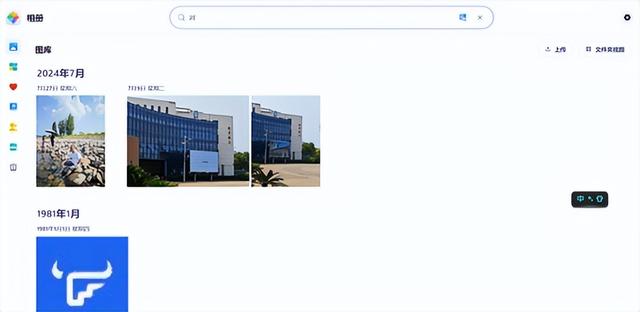
搜索结果还是比较准确的
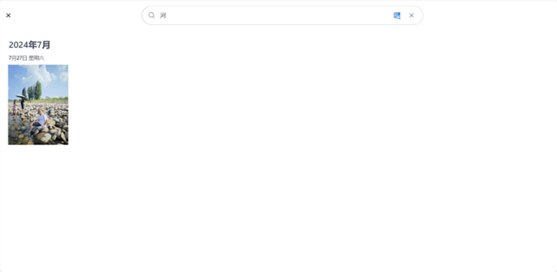 七、照片传递
七、照片传递NAS中的照片与手机APP之间是同步关系,因此我们在PC上给NAS上传照片,也可以自动同步到手机中,这样就可以实现照片的传递了。
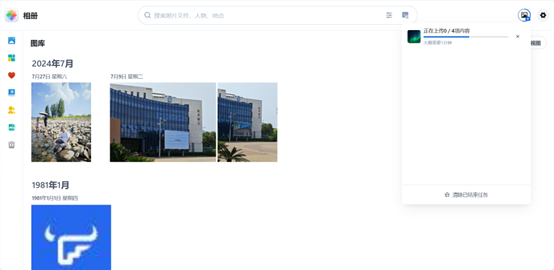

上传完毕,我们回到手机中查看
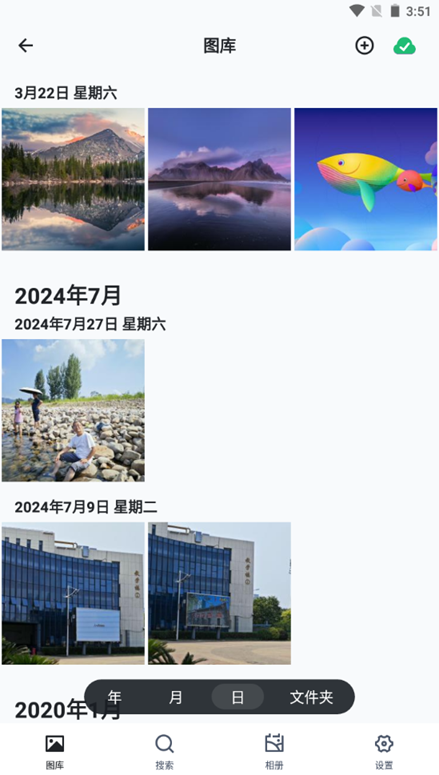
可以看到,上传的图片自动同步到了手机上。
飞牛相册功能还是挺实用的,除了自动备份手机照片外,还给我们提供了各种检索方式。飞牛fnNAS应用还很多,我们后面会不断“深挖”。
